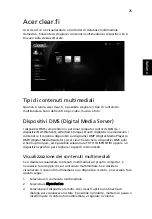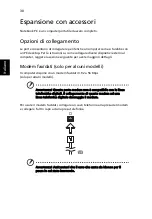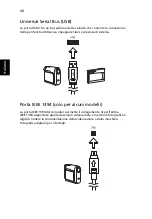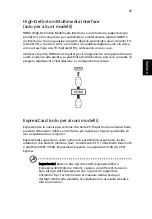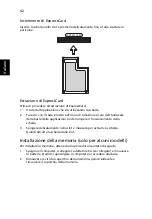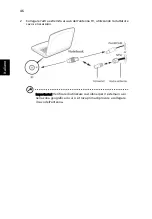39
Ital
ia
no
Funzione integrata per il collegamento in rete
La funzione integrata per il collegamento in rete consente di collegare il
computer ad una rete di tipo Ethernet.
Per usare la funzione del network, collegate un cavo Ethernet (RJ-45) dalla
presa della rete sul computer ad una presa di rete o hub nella vostra rete.
Porta infrarossi (CIR) (solo per alcuni modelli)
La porta infrarossi CIR del computer viene utilizzata per ricevere i segnali
provenienti dal vostro telecomando, o da altri dispositivi dotati di CIR.
Содержание LX.RJW02.021
Страница 2: ......
Страница 3: ...Aspire Series Generic User Guide ...
Страница 79: ...Gamme Aspire Guide utilisateur générique ...
Страница 158: ......
Страница 159: ...Aspire Serie Allgemeine Bedienungsanleitung ...
Страница 237: ...Serie Aspire Manale utente generale ...
Страница 252: ......
Страница 256: ......
Страница 265: ...9 Italiano ...
Страница 315: ...Serie Aspire Guía genérica del usuario ...
Страница 391: ...Série Aspire Manual Genérico do utilizador ...
Страница 406: ...xvi ...
Страница 410: ......
Страница 467: ...Aspire Serie Algemene gebruikershandleiding ...
Страница 482: ...xvi ...
Страница 486: ......
Страница 543: ...Aspire serien Generisk brukerhåndbok ...
Страница 558: ...xvi ...
Страница 562: ......
Страница 569: ...7 Norsk ...
Страница 615: ...Aspire Seriens Fælles brugervejledning ...
Страница 630: ...xvi ...
Страница 634: ......
Страница 688: ......
Страница 689: ...Aspire serien Allmän användarguide ...
Страница 704: ...xvi ...
Страница 708: ......
Страница 763: ...Aspire sarja Peruskäyttäjän opas ...
Страница 778: ......
Страница 839: ...Cерия Aspire Типовое руководство пользователя ...
Страница 856: ...xviii ...
Страница 917: ...Komputer serii Aspire Ogólny podręcznik użytkownika ...
Страница 993: ...Aspire sorozat Általános felhasználói útmutató ...
Страница 1008: ...xvi ...
Страница 1012: ...LCD panel ergonomic specifications 56 ...
Страница 1069: ...Řada Aspire Obecná uživatelská příručka ...
Страница 1084: ...xvi ...
Страница 1088: ......
Страница 1143: ...Séria Aspire Všeobecná používateľská príručka ...
Страница 1158: ...xvi ...
Страница 1162: ......
Страница 1216: ......
Страница 1217: ...Serija Aspire Sploš uporabniški priročnik ...
Страница 1232: ...xvi ...
Страница 1236: ......
Страница 1243: ...7 Slovenski ...
Страница 1292: ......
Страница 1293: ...Aspire serija Opći priručnik za korisnike ...
Страница 1308: ......
Страница 1312: ......
Страница 1369: ...Seria Aspire Ghidul general de utilizare ...
Страница 1384: ......
Страница 1447: ...Серия Aspire Универсално потребителско ръководство ...
Страница 1524: ......
Страница 1525: ...Aspire seeria Üldkasutusjuhend ...
Страница 1540: ...xvi ...
Страница 1544: ......
Страница 1551: ...7 Eesti ...
Страница 1599: ...Aspire sērija Vispārējs lietotāja ceļvedis ...
Страница 1614: ...xvi ...
Страница 1618: ......
Страница 1625: ...7 Latviski ...
Страница 1671: ...Aspire serijų Bendroji naudojimosi instrukcija ...
Страница 1686: ......
Страница 1698: ...9 Lietuviškai ...
Страница 1748: ......
Страница 1749: ...Σειρά Aspire Γενικός Οδηγός Χρήσης ...
Страница 1829: ...Aspire Serisi Genel Kullanıcı Kılavuzu ...
Страница 1861: ...7 Türkçe ...
Страница 1907: ...Aspire シリーズ 汎用ユーザーガイド ...
Страница 1922: ...xvi ...
Страница 1926: ......
Страница 1933: ...7 日 本 語 ...
Страница 1969: ...43 日 本 語 2 もう片方のプラグを TV ケーブルに接続します 必要であればケーブルコン バータをお使いください 重要 アンテナケーブルを接続する前に お住まい地域の規格に 合った正しいケーブルを確認してください ...
Страница 1982: ......
Страница 1983: ...Aspire 시리즈 일반 사용 설명서 ...
Страница 1998: ......
Страница 2002: ......
Страница 2009: ...7 한 국 어 ...
Страница 2057: ...Aspire 系列 一般使用指南 ...
Страница 2070: ...xiv ...
Страница 2074: ......
Страница 2081: ...7 繁 體 中 文 如果您隨時想變更設定 只要從 開始 功能表中執行 Acer Backup Manager 然 後依序完成以上的步驟即可 ...
Страница 2126: ......
Страница 2127: ...Aspire 系列 普通用户指南 ...
Страница 2140: ......
Страница 2144: ......
Страница 2151: ...7 简 体 中 文 ...
Страница 2193: ...Seri Aspire Panduan Pengguna Generik ...
Страница 2208: ...xvi ...
Страница 2212: ......
Страница 2270: ......
Страница 2271: ...Aspire ÕÃÕèÊì ÙèÁ Í Ùéãªé ÑèÇä ...
Страница 2286: ...xvi ...